iMovie
- TRY IT FREE TRY IT FREE
- 1. Edit iMovie+
- 2. Other Editing iMovie Tips and Tricks+
9 Cara Terbaik untuk Mengulang Video di iMovie Online Gratis
Ditulis oleh Kayla Morrison • 2023-03-06 18:35:01 • Solusi Terbaik
Berkat teknologi yang berkembang, kini Anda bisa memutar ulang video secara mudah. Sebagai contohnya iMovie yang memperkenalkan “fitur putar ulang video yang membantu Anda menonton film yang Anda sukai tanpa berhenti dengan tidak perlu lagi menekan tombol next. Sebenarnya, ada banyak program untuk membuat video terus berputar ulang. Jadi secara langsung, saya ingin kita membahas cara putar ulang video di iMovie dan aplikasi online kelas atas lainnya dengan beberapa cara sederhana.
- Bagian 1. Cara Membuat Video yang terus berputar ulang di iMovie
- Part 2. 8 Solusi Online Membuat Video Berputar Ulang di iMovie dan Gratis
- Bagian 3. Pemahaman Tambahan tentang Video Berputar Ulang
Bagian 1. Cara Membuat Video yang Terus Berputar Ulang di iMovie
iMovie menawarkan cara terunggul untuk membuat film pendek yang menakjubkan, video musik, tayangan slide foto, dan proyek kreatif lainnya. Kamu juga dapat memutar ulang film secara langsung di aplikasi iMovie, meskipun harus memakai QuickTime untuk memutar film secara terus-menerus jika kamu berniat mengekspornya. Di bawah ini adalah langkah-langkah singkat dan sederhana tentang cara loop video di iMovie:
Langkah 1: Luncurkan iMovie dan buka klip video yang ingin di putar ulang.
Langkah 2: Tekan pada menu View lalu pilih opsi Putar Berulang. Setelah video mulai diputar, video akan terus mengulang sampai dihentikan.
Langkah 3: Sekarang klik pada tombol Bagikan jika kamu ingin menyimpan atau membagikan film di Instagram, YouTube, dll. Alternatif lainnya, klik File > Selanjutnya > Simpan untuk menyimpan video loop di MacBook kamu.


Tips
Jika Anda perlu mengimpor video MOD ke iMovie. beralihlah ke Cara Impor MOD ke iMovie dengan Mudah >> untuk dipelajari lebih lanjut.
Bagian 2. 8 Solusi Membuat video terus berputar ulang di iMovie secara Online dan Gratis
Di bagian ini, telah sediakan tujuh alternatif memutar ulang video di iMovie untuk Anda. Cara ini mudah dipelajari dan digunakan, serta banyak fitur yang bisa menampilkan editan video lainnya untuk di eksplorasi. Anda hanya perlu menyiapkan browser dan koneksi internet yang stabil.
2. Kapwing
Kapwing adalah pembuat loop yang mudah digunakan serta berfungsi dengan sangat unggul di browser seluler atau desktop apa pun. Dengan itu, kamu dapat memilih berapa kali kamu ingin memutar ulang video, yaitu 2x, 3x, 4x, 5x, 8x, atau 10x. Kamu juga dapat menggunakan situs ini untuk trim, memotong, rotasi, menambahkan subtitel, dan masih banyak lagi. Sekarang, mari kita mencari tahu cara memutar ulang video menggunakan Kapwing:
Langkah 1: Luncurkan aplikasi di browser kamu dan kemudian klik tombol Unggah untuk mengimpor video. Kamu juga bisa menempelkan tautan URL dan unduh video secara online.
Langkah 2: Pilih berapa kali kamu ingin memutar ulang video, apakah 2x, 3x, 4x, dll.
Langkah 3: Klik pada Buat dan tunggu beberapa menit hingga Kapwing mulai memroses pemutaran ulang video. Kamu bisa mengunduhnya secara langsung di komputer kamu atau membagikannya di Instagram, Twitter, atau Facebook.
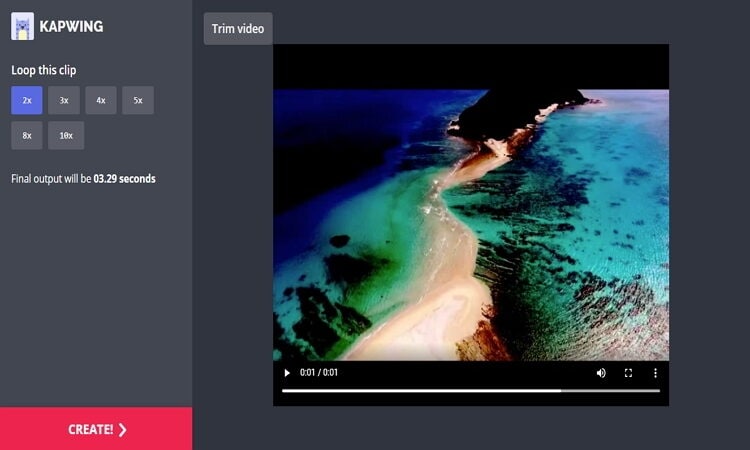
3. Clideo
Clideo adalah fitur putar ulang video online terbagus lainnya yang amat mudah digunakan, cepat, dan aman. Bahkan kamu dapat membalikkan kembali seluruh klip jika diperlukan. Clideo juga bisa membuat meme, memotong video, menggabungkan video, merotasi video, dll. Terlebih lagi, aplikasi ini mendukung semua format video standar, termasuk MPG, VOB, WMV, MP4, AVI, dan masih banyak lagi. Satu-satunya aspek yang mengecewakan adalah adanya keterbatasan pengunggahan ukuran file yang hanya sampai pada 500MB secara gratis.
Langkah 1: Kunjungi situs web dan tekan tombol Pilih File untuk impor video dari komputer, Dropbox, atau Google Drive. Bahkan kamu bisa menambahkan klip dari YouTube, Vimeo, dan banyak situs lainnya dengan menempelkan tautan URL.
Langkah 2: Pilih jumlah pengulangan yang Anda inginkan di video sebelum mengatur format keluaran.
Langkah 3: klik Putar Ulang, dan Clideo akan melakukan sisanya.
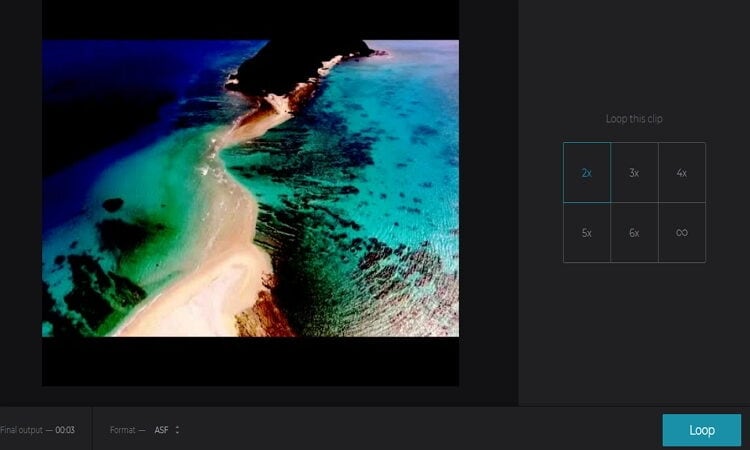
4. Rocketium
Rocketium adalah fitur online yang populer untuk memutar berulang video, rotasi, mengembalikan, memotong, menghapus audio, dan menambahkan/menghapus watermarks pada video. Interface ini mudah dipelajari dan dinavigasi (tanpa ada iklan apa pun) dan mendukung banyak format seperti 3G2, 3GP, VOB, WEBM, MPG, MOV, MP4, dll. Yang terbaik daripada dua opsi yang pertama, Rocketium mendukung pemrosesan dalam jumlah banyak.
Langkah 1: Luncurkan Rocketium dan klik Unggah file atau seret dan lepas file media Anda ke aplikasi tersebut untuk mengimpornya.
Langkah 2:Pilih jumlah pemutaran ulang yang ingin disertakan dalam video kamu seperti 2x, 3x, 5x, atau 10x.
Langkah 3: Tekan Putar Ulang Videountuk mulai memutar ulang video kamu secara gratis di Rocketium. Kamu juga bisa mengedit lebih lanjut dengan menambahkan musik background, menambahkan teks, dll.
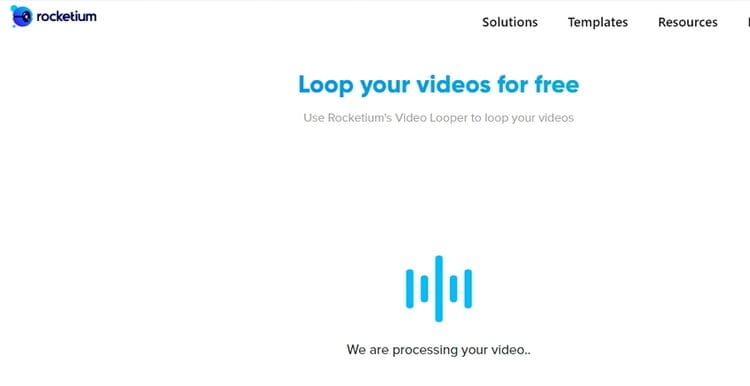
5. Fileconverto
Dari semua aplikasi yang disebut dalam daftar ini, aplikasi Fileconverto merupakan program yang paling mudah digunakan. Sebab interfacenya yang cukup jelas, walau ada beberapa iklan disana. Di sini, kamu dapat memutar ulang video klip kamu hingga 7x. Kamu juga dapat mencerahkan rasio video, mengonversi MP3, memutar balik video, mengompres video, dan masih banyak lagi. Satu-satunya sisi negatif, seperti yang telah dikatakan, ada beberapa iklan di interface dan dengan batas unggah file maksimal hanya 500MB.
Langkah 1: Kunjungi situsnya lalu klik Jelajahi untuk mengimpor video kamu.
Langkah 2:Pilih jumlah berapa kali untuk memutar ulang video kamu dengan mengklik daftar drop-down melalui pilihan waktu pemutaran ulang.
Langkah 3: Klik pada Submit Sekarang, dan Fileconverto akan mulai memproses video kamu untuk diputar secara berulang. Kamu akan melihat tautan unduhan di pemutaran berulang video kamu.
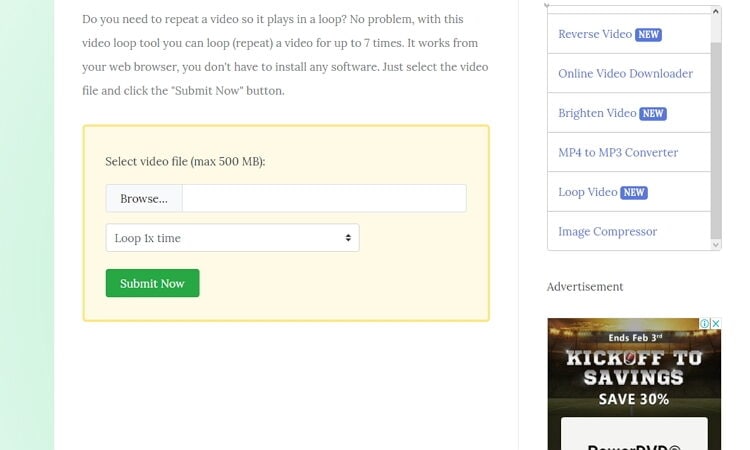
6. Wofox
Wofox adalah aplikasi berbasis web yang unggul dalam membantu Anda membuat video berulang yang menarik bagi kampanye media sosial Anda. Fitur edit video lainnya yang tersedia di dalamnya seperti penambah subtitel, pembuat stop motion, pembuat tayangan slide video, pembuat meme, rotasi video, dan masih banyak lagi. Namun seperti Fileconverto, situs ini penuh dengan iklan yang mengganggu.
Langkah 1: Kunjungi Wofox dan kemudian klik tombol Unggah untuk mengunggah video berulang kamu.
Langkah 2:Pilih jumlah tayangan ulang kamu, entah itu 2x, 4x, 6x, 8x, atau 10x.
Langkah 3: Klik pada Unduhdan tunggu hasil video berulangnya.
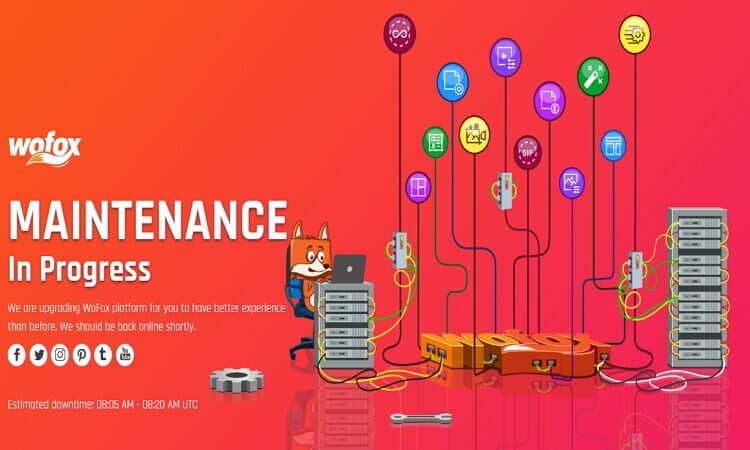
7. InfiniteLooper
Ini adalah aplikasi loop video terbagus lainnya yang membutuhkan sedikit pemahaman dalam penggunaannya. Fitur ini memiliki UI sederhana yang bebas dari iklan yang mengganggu. Namun, InfiniteLooper tidak mendukung pengunggahan berkas yang disimpan secara lokal.
Langkah 1: Buka InfiniteLooper lalu masukkan judul video YouTube favorit kamu atau tautan URL sebelum menekan tombol Cari.
Langkah 2: Setelah mengunggah video, seret navigasi biru di bawah video untuk memulai memutar ulang bagian tertentu dalam video Anda.
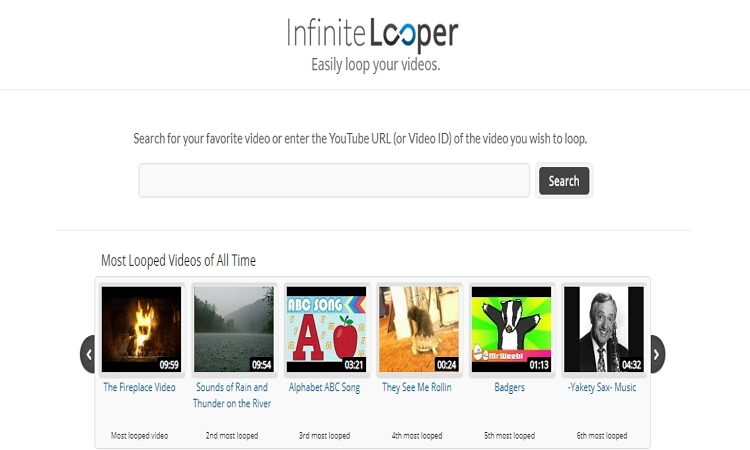
8. Coub
Sebagai penutup dari tujuh aplikasi terbaik adalah Coub yang mudah untuk digunakan dan memiliki banyak fitur dalam pengeditan berkas. Contohnya, kamu dapat memutar ulang video, menambah musik, membisukan suara, dan masih banyak lagi. Kamu juga dapat mengunggah video dari Coub, Twitch, Vimeo, YouTube, dll. untuk proses pemutaran ulang. Namun, Coub hanya mendukung ukuran berkas maksimum sampai 400MB dengan durasi hanya 20 menit saja.
Langkah 1: Luncurkan Coub lalu klik Buat > Buat Coub > Unggah video.
Langkah 2:Klik pada Putar Ulang lalu buka daftar drop-down pada video yang Anda unggah sebelum memilih pilihan Duplikatkan segment.
Langkah 3: Tekan Selanjutnya untuk publikasikan video pemtar ulang Anda

Bagian 3. Pemahaman Tambahan tentang Pemutaran Ulang Video
Secara keseluruhan, menggunakan pemutaran ulang video adalah salah satu metode paling efisien untuk menyampaikan pesan kamu kepada penonton. Secara sederhana, pada video klip kamu akan ada nuansa modern yang unik. Berikut ini adalah beberapa tips & trik untuk memakai fitur putar ulang video:
- Putar ulang dengan background musik: Sangat penting untuk memakai lagu tema di video Anda. Dalam hal ini, Anda dapat memilih untuk memutar ulang bagian intro dan outro disertai dengan lagu tema Anda. Dengan cara ini, saluran Anda akan tampak profesional.
- Pemutaran ulang menurut genre:Walau mungkin sudah terdengar cukup jelas, tetapi masih perlu untuk disinggung kembali. Membuat pemutaran ulang musik dengan gaya yang tepat dapat menciptakan sebuah genre dunia khusus bagi penonton kamu. Misalnya, jika kamu membuat sebuah video dongeng, tambahkanlah audio/suara yang cocok dengan gaya tersebut.
- Transisi pada pemutaran ulang:Jika kamu membahas topik yang berbeda di video kamu, tambahkan musik berulang yang paling bagus dengan judul yang akan membantu menunjukkan adanya perubahan ke sebuah topik baru.
- Buat pemutaran ulang untuk menegaskan:Jika kamu ingin menekankan sebuah poin pada video kamu di sesi yang serius atau sedih, kamu dapat mengulang musik sedih untuk bagian itu dan menghapusnya setelah selesai.
Ini hanya beberapa cara untuk kamu untuk memakai fitur pemutaran ulang agar video kamu terlihat lebih semarak. Terlebih lagi, delapan aplikasi yang disebutkan dalam daftar ini akan membantu kamu memutar ulang video dengan cepat.
Wondershare UniConverter - Editor Video Terbaik
- Editor bawaan untuk memotong, trimming, menambahkan subtitel, dan banyak fungsi edit file lainnya.
- Konversi file film ke preset yang dioptimalkan untuk hampir semua perangkat.
- Unduh video dari situs populer seperti YouTube, Dailymotion, Vevo, dll.
- Kecepatan konversi 120X lebih cepat daripada konverter konvensional lainnya.
- Edit, tingkatkan & personalisasikan berkas video kamu.
- Unduh atau rekam video dari YouTube dan 10.000+ berbagai situs video
- Toolbox serbaguna yang menggabungkan kombinasi video metadata, pembuat GIF, casting video ke TV, kompres video dan perekam layar.
- OS yang didukung: Windows 10/8/7, macOS 11 Big Sur, 10.15, 10.14, 10.13, 10.12, 10.11, 10.10, 10.9, 10.8, 10.7, 10.6.




Kayla Morrison
staff Editor